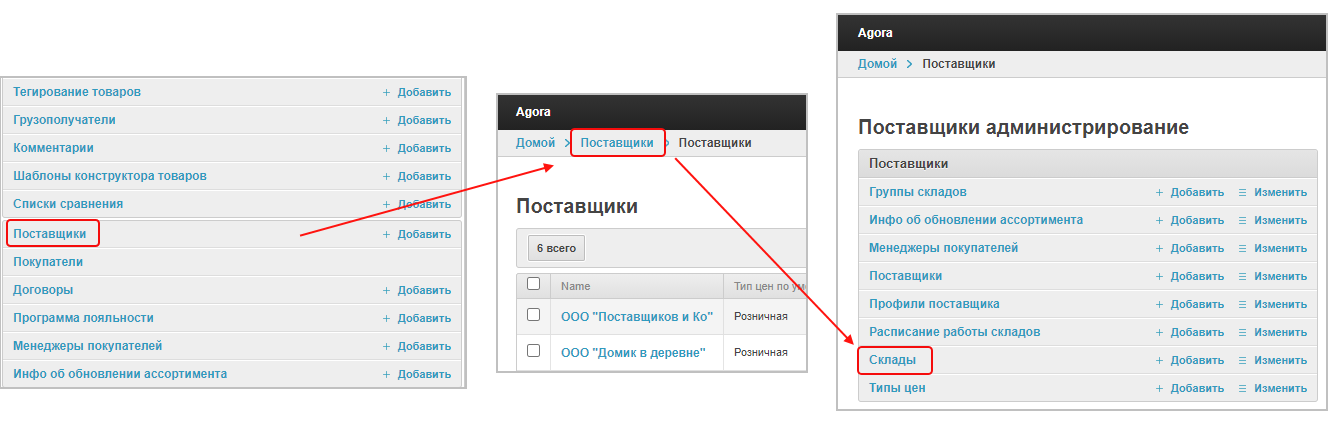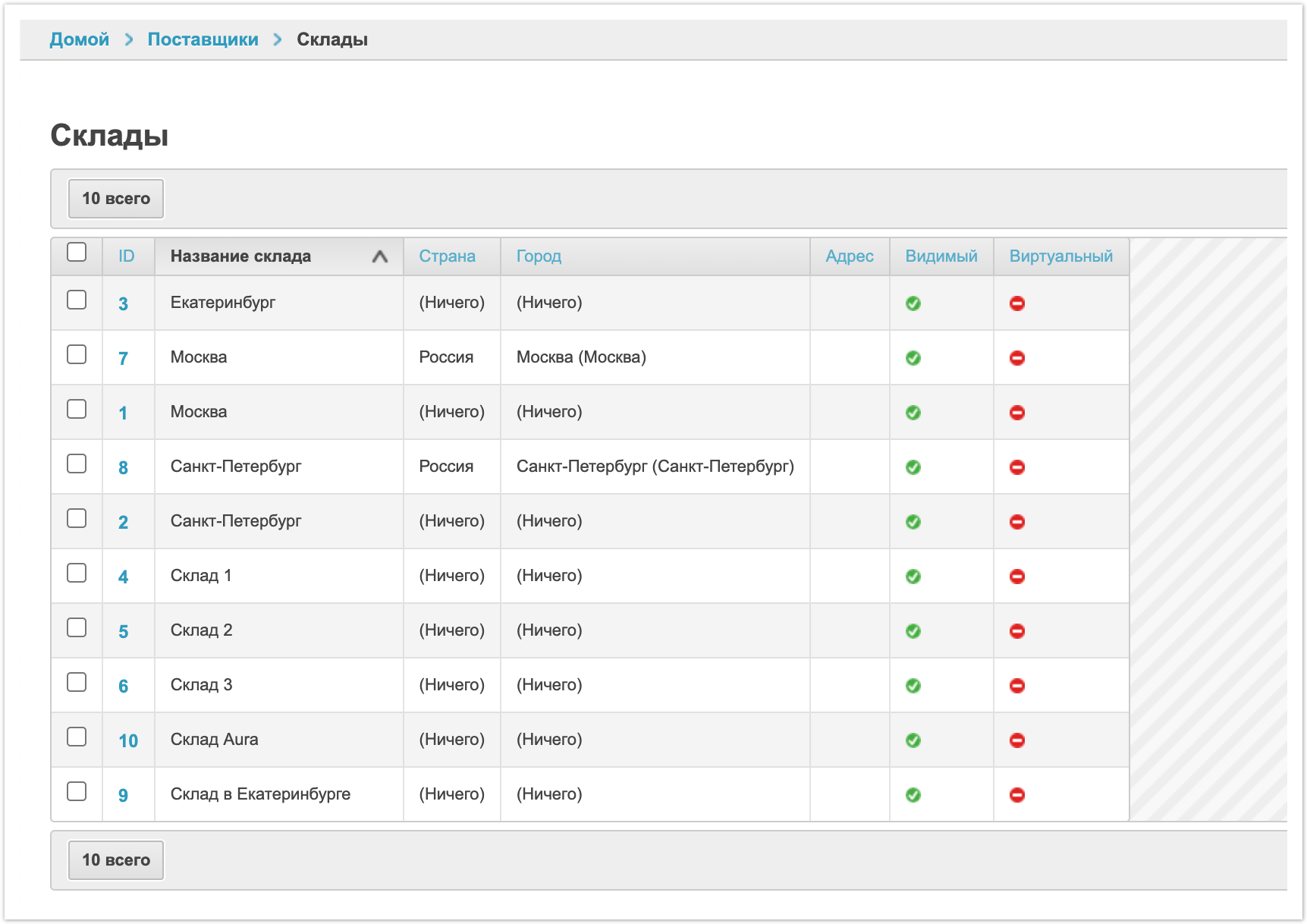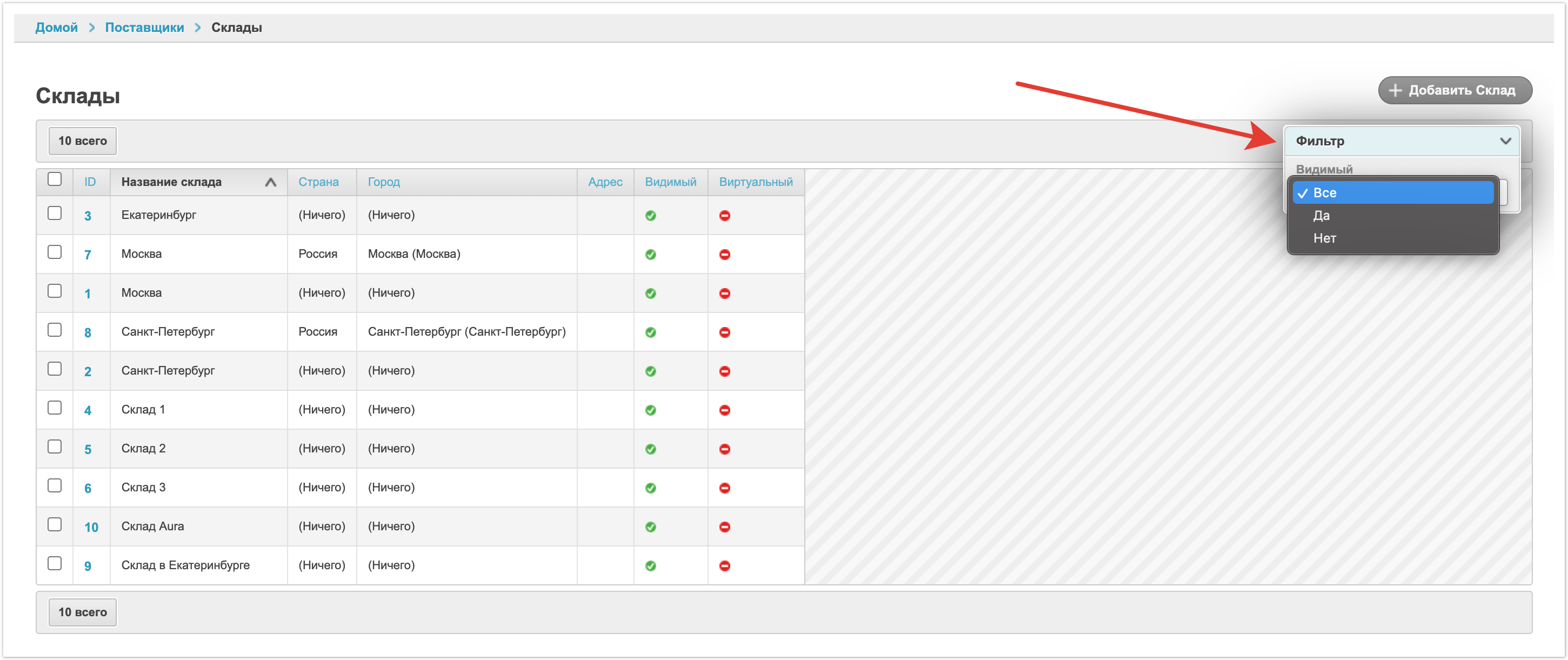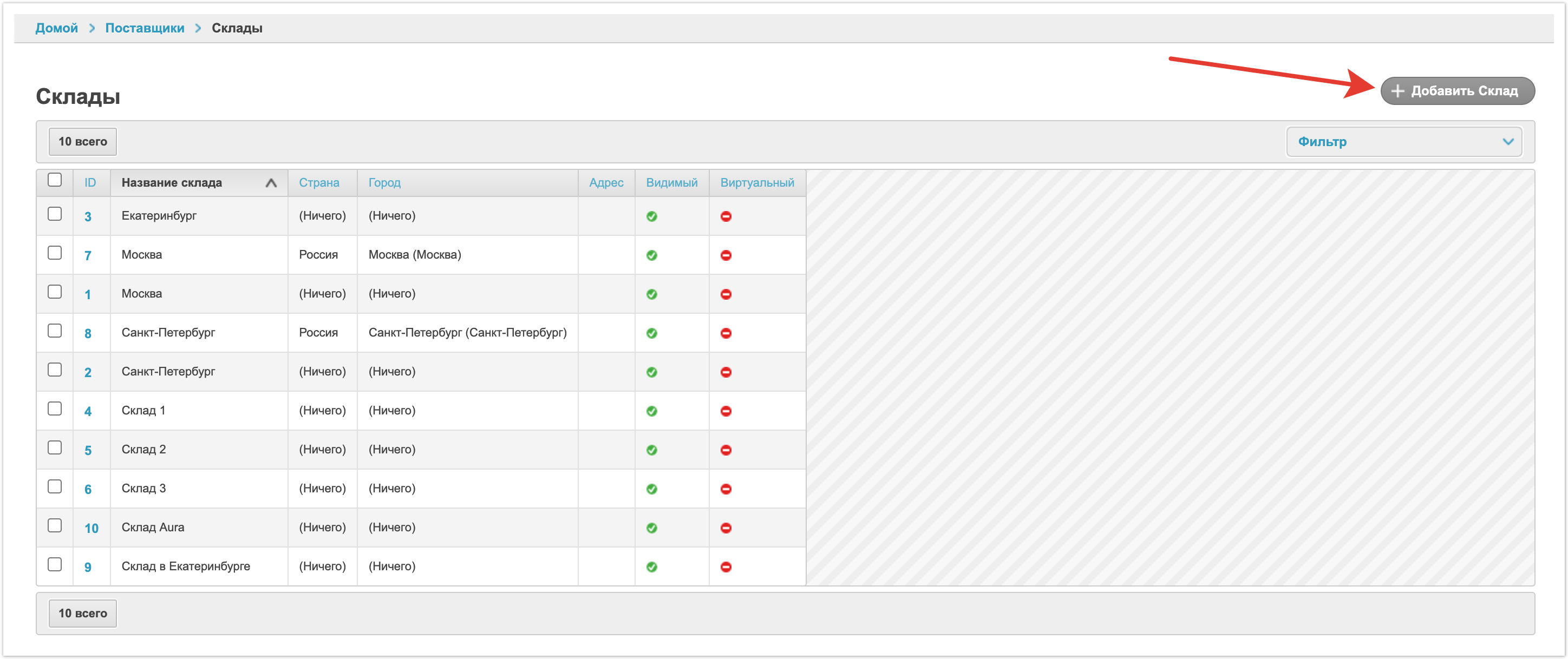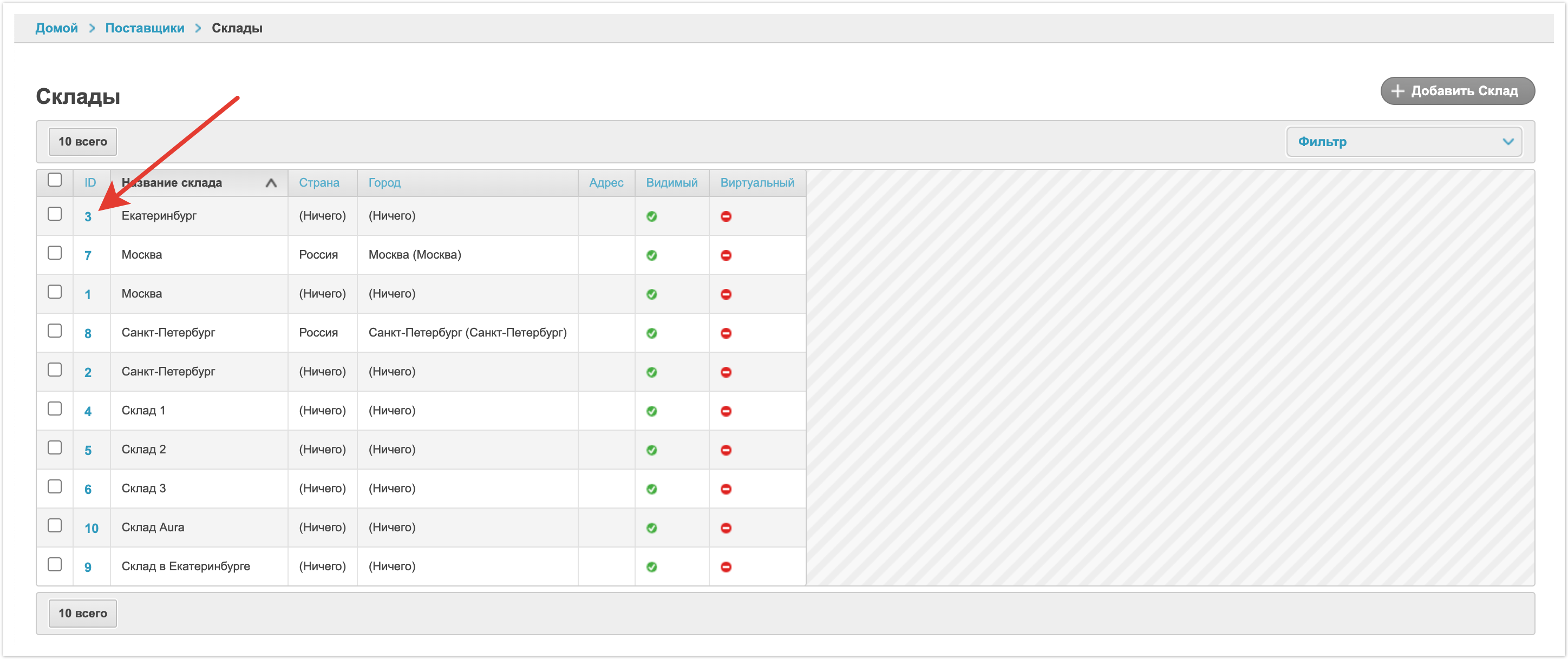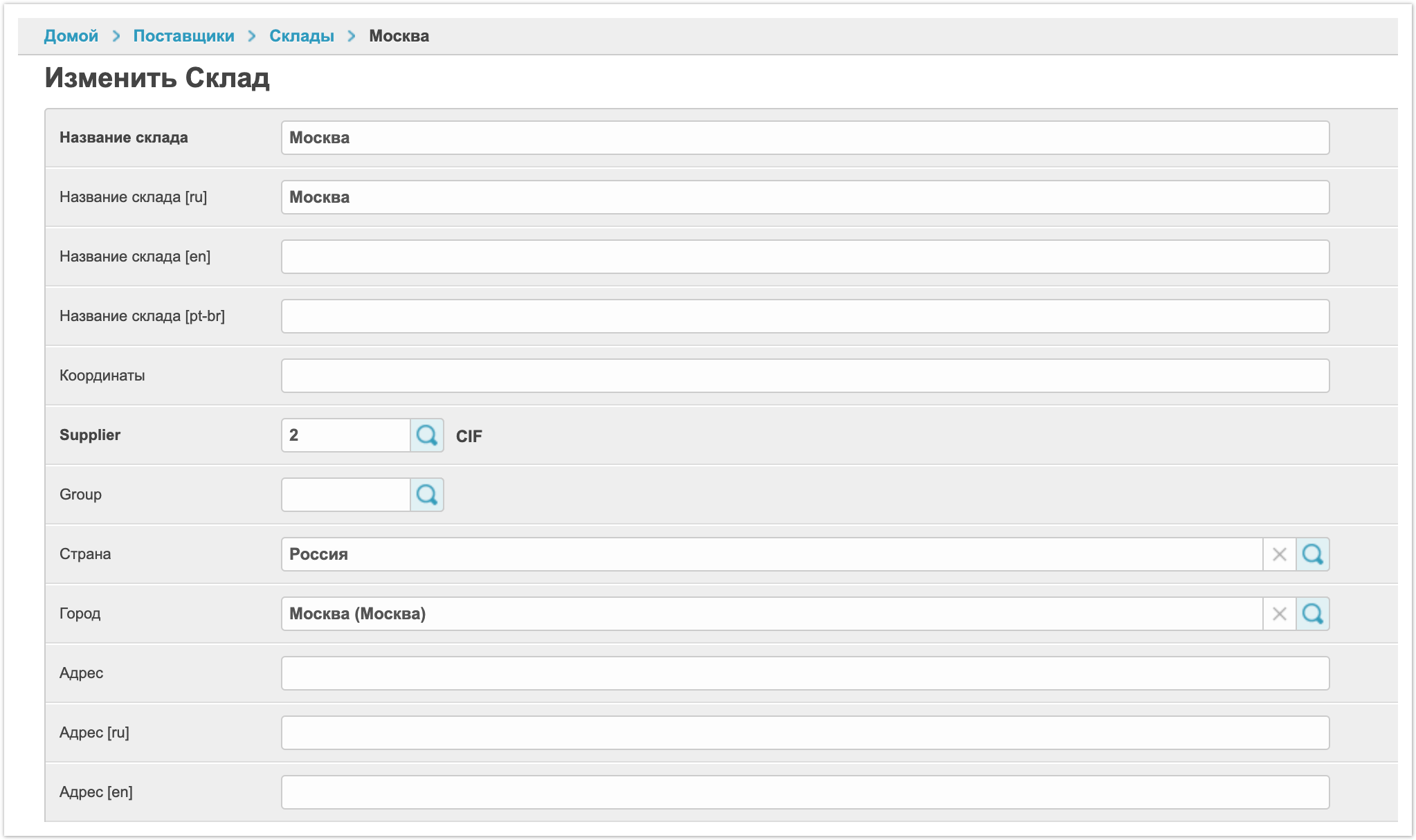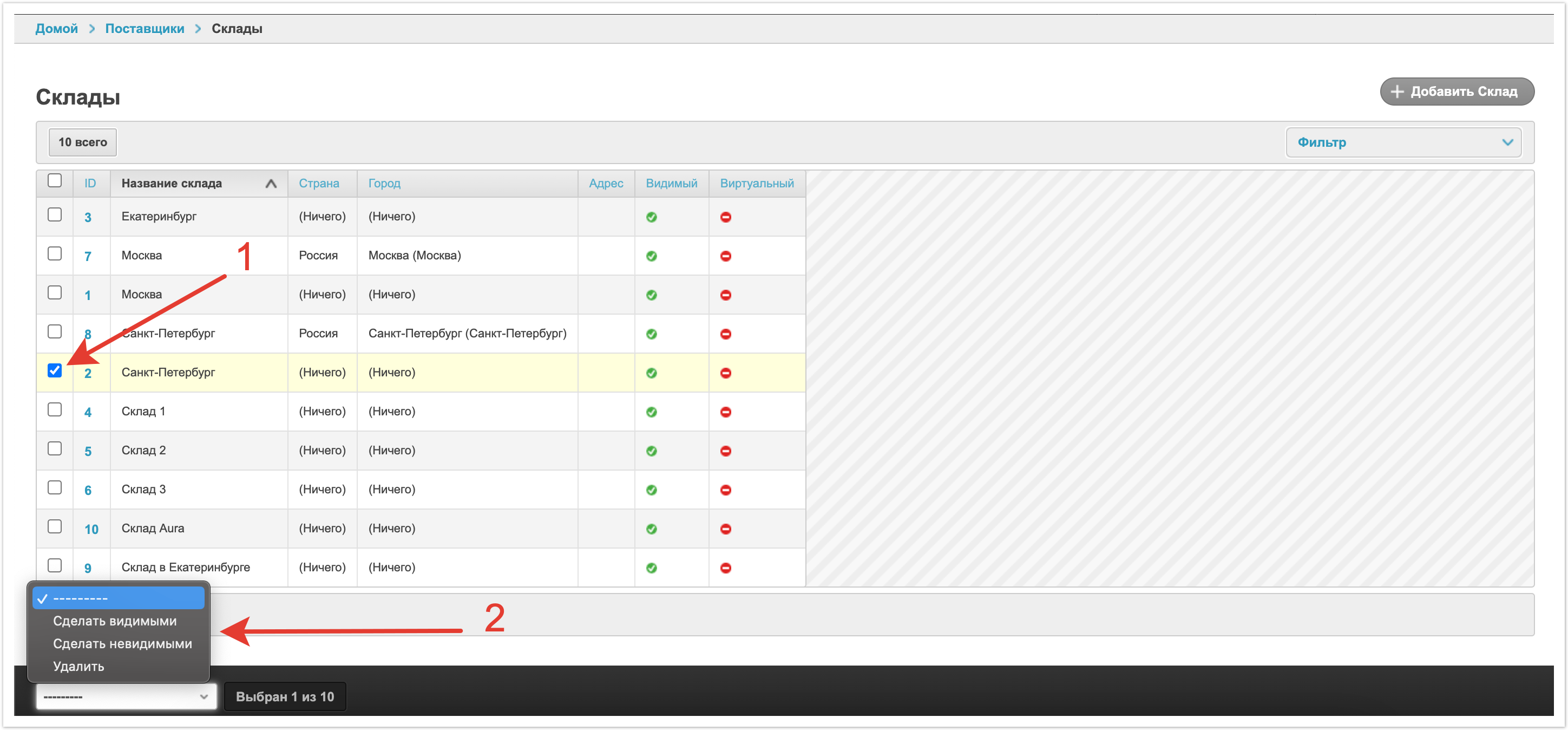| Информация |
|---|
| Склад - это место размещения товара. Один товар может находиться на нескольких складах одновременно. Покупатель при добавлении товара в корзину может выбрать склад, с которого он хочет заказать товар, если такая возможность подключена. Кроме того, между поставщиком и покупателем может быть заключен договор с персональными условиями. В договоре может быть также указан склад, тогда у покупателя будут доступны для заказа только товары на складе, указанном в выбранном договоре. |
Раздел Склады в административной панели позволяет просматривать данные о складах поставщика. Чтобы открыть данный раздел, в панели администратора, расположенной по адресу название_проекта.agora.ru/admin, нужно перейти в раздел Поставщики. Далее на странице со списком поставщиков в верхнем меню нужно выбрать Поставщики и в открывшемся меню перейти в раздел Склады: 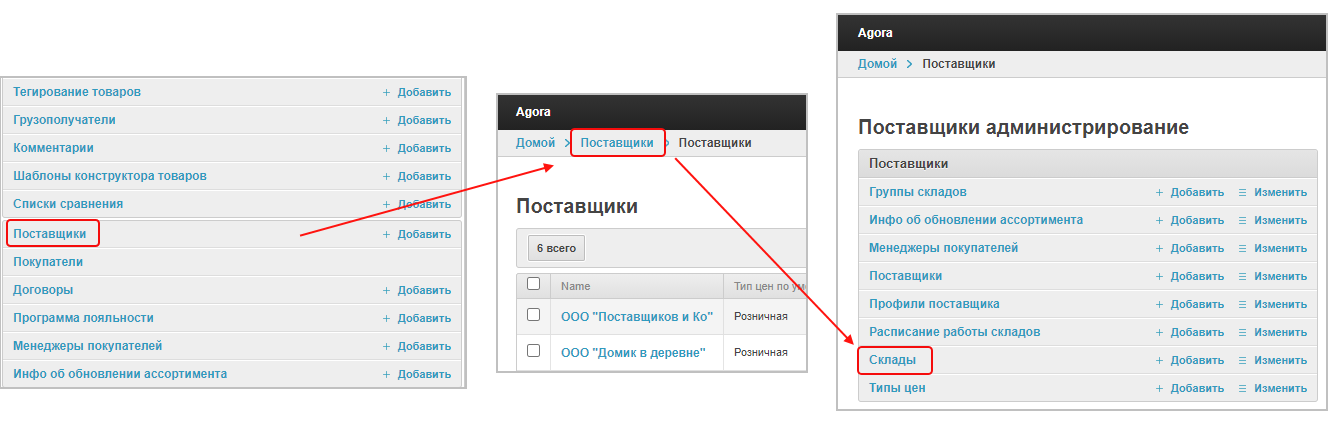 Image Added Image Added
На открывшейся странице будут доступны склады, загруженные на платформу. 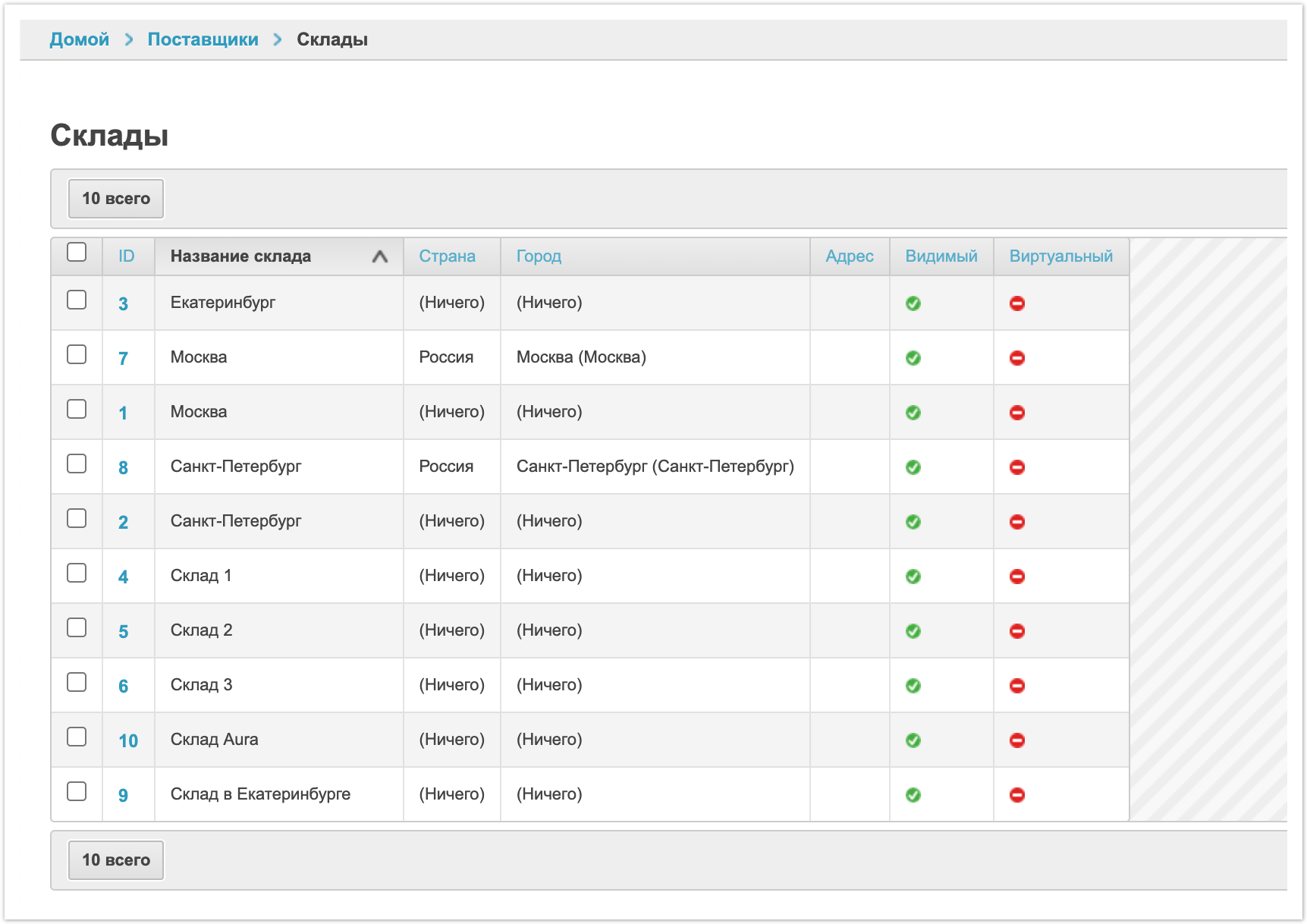 Image Added Image Added
В таблице со складами выводятся следующие данные: | Столбец | Описание |
|---|
| ID | Уникальный номер склада при его заведении поставщиком. При нажатии на номер отобразится более подробная информация по складу, которую можно отредактировать. | | Название склада | Название склада, указанное поставщиком. Это название будет отображаться в личных кабинетах пользователей | | Страна, Город, Адрес | Данные по местоположению склада | | Видимый |  Image Added - склад виден поставщикам и покупателям. Image Added - склад виден поставщикам и покупателям.
 Image Added - склад не виден поставщикам и покупателям. Image Added - склад не виден поставщикам и покупателям.
| | Виртуальный |  Image Added - склад физически не существует, но у поставщика есть товары, доступные для заказа (товары не будут доступны для автоматического резервирования). Image Added - склад физически не существует, но у поставщика есть товары, доступные для заказа (товары не будут доступны для автоматического резервирования).
 Image Added - склад физически существует, товары доступны для автоматического резервирования. Image Added - склад физически существует, товары доступны для автоматического резервирования.
|
При необходимости можно выставить сортировку складов по любому из параметров таблицы. Для этого достаточно нажать на заголовок столбца. Кроме того, склады можно отфильтровать по видимости в поле Фильтр. 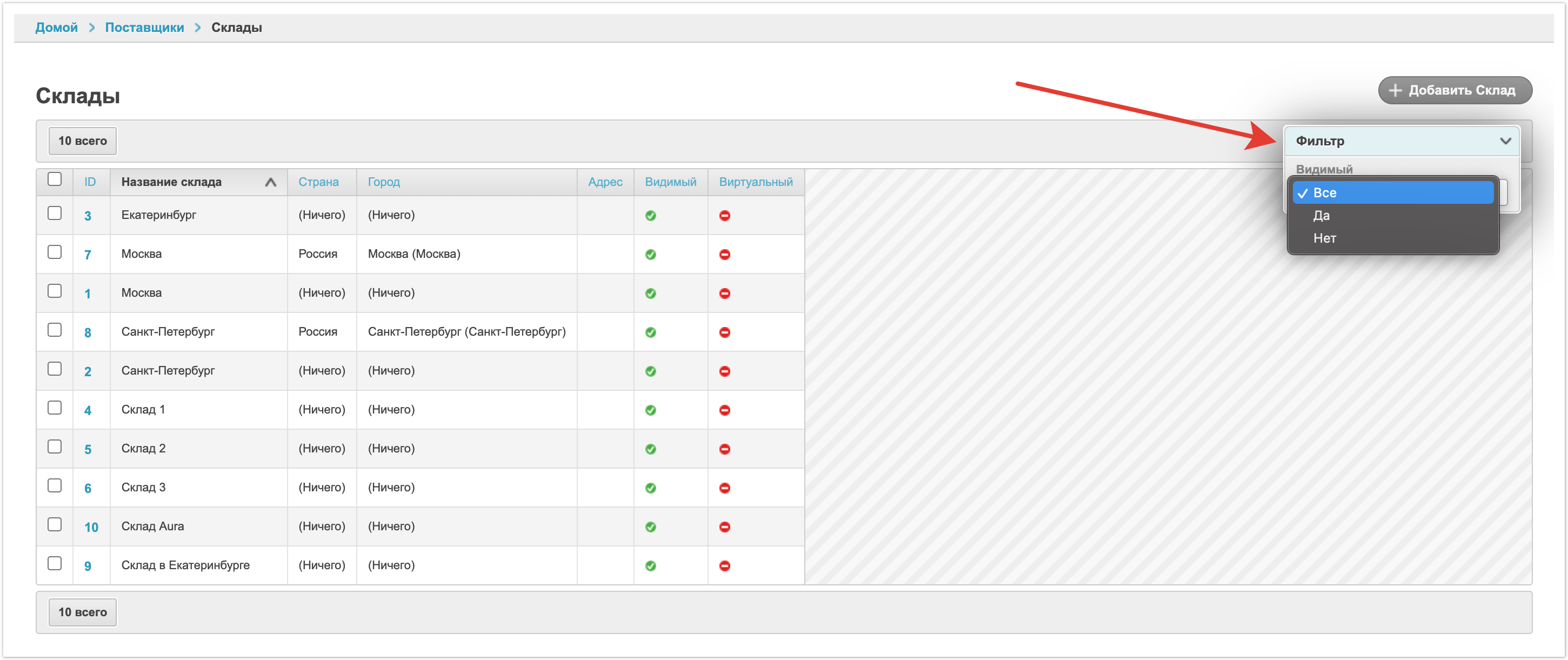 Image Added Image Added
Добавление складаРаздел Склады в панели администратора служит справочником. Это значит, что в него записываются данные, загруженные извне. | Подсказка |
|---|
| Данные по складам выгружаются из ERP системы поставщика, если настроена интеграция. Если на платформе нет настроенной интеграции, то склады создаются при выгрузке поставщиком товаров на платформу из прайс-листа или указываются при ручном добавлении товара. |
Если по каким-то причинам варианты добавления склада, описанные выше недоступны, то можно добавить новый склад через панель администратора. Для этого нужно нажать на кнопку Добавить Склад, а затем указать данные для склада. Далее мы рассмотрим подробнее настройки для склада. 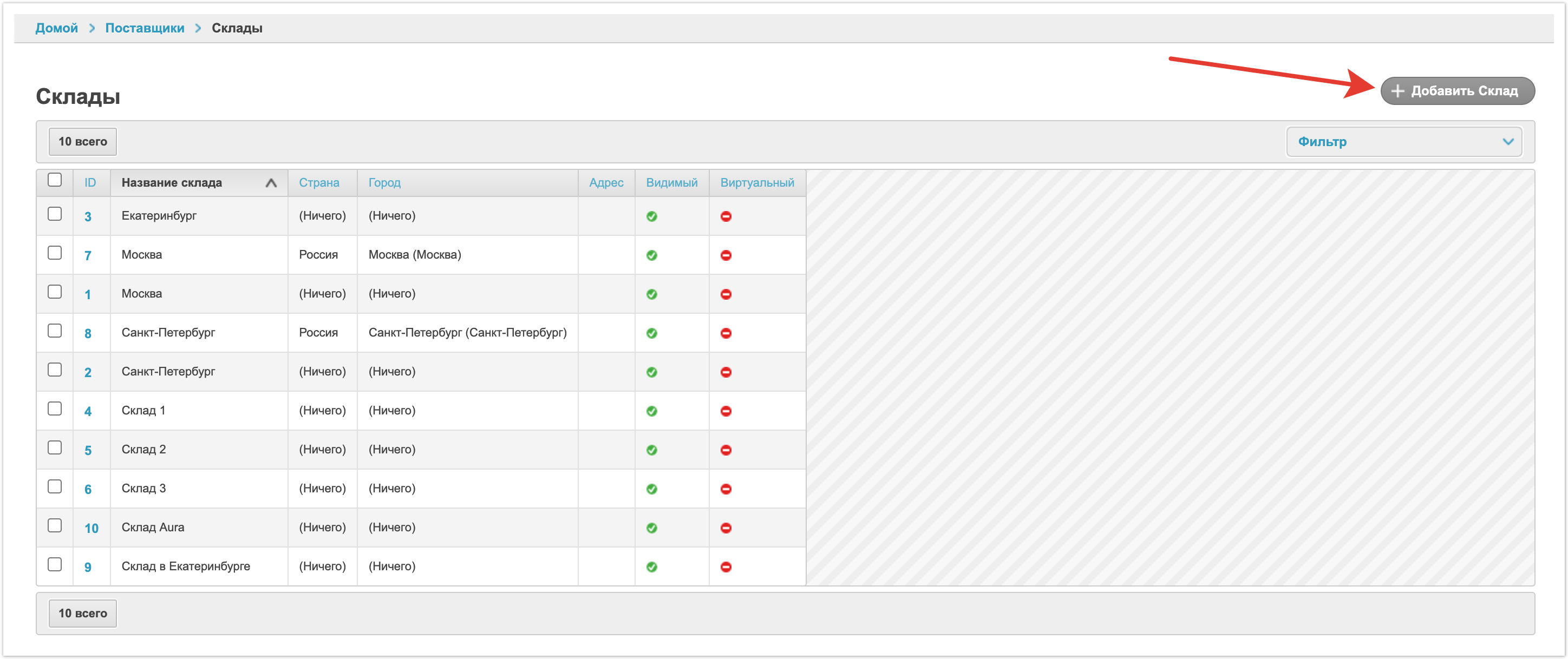 Image Added Image Added
| Примечание |
|---|
| Рекомендуем создавать новые склады через личный кабинет поставщика или через выгрузку из ERP системы. Использовать добавление склада через панель возможно при крайней необходимости, когда другие варианты недоступны. |
Изменение складаЧерез панель администратора можно внести изменения в настройки созданного ранее склада. Для этого нужно нажать на его ID. 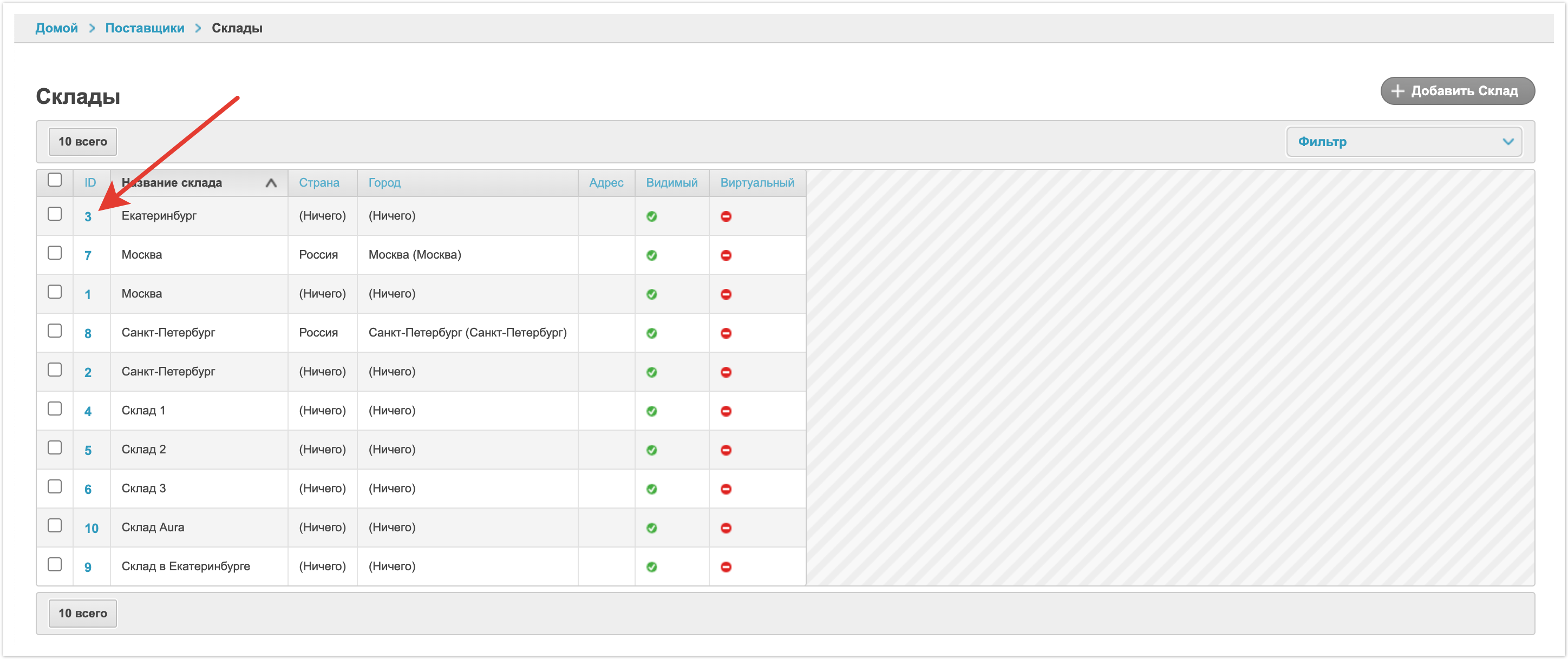 Image Added Image Added
После этого откроется карточка выбранного склада, где можно будет внести изменения. 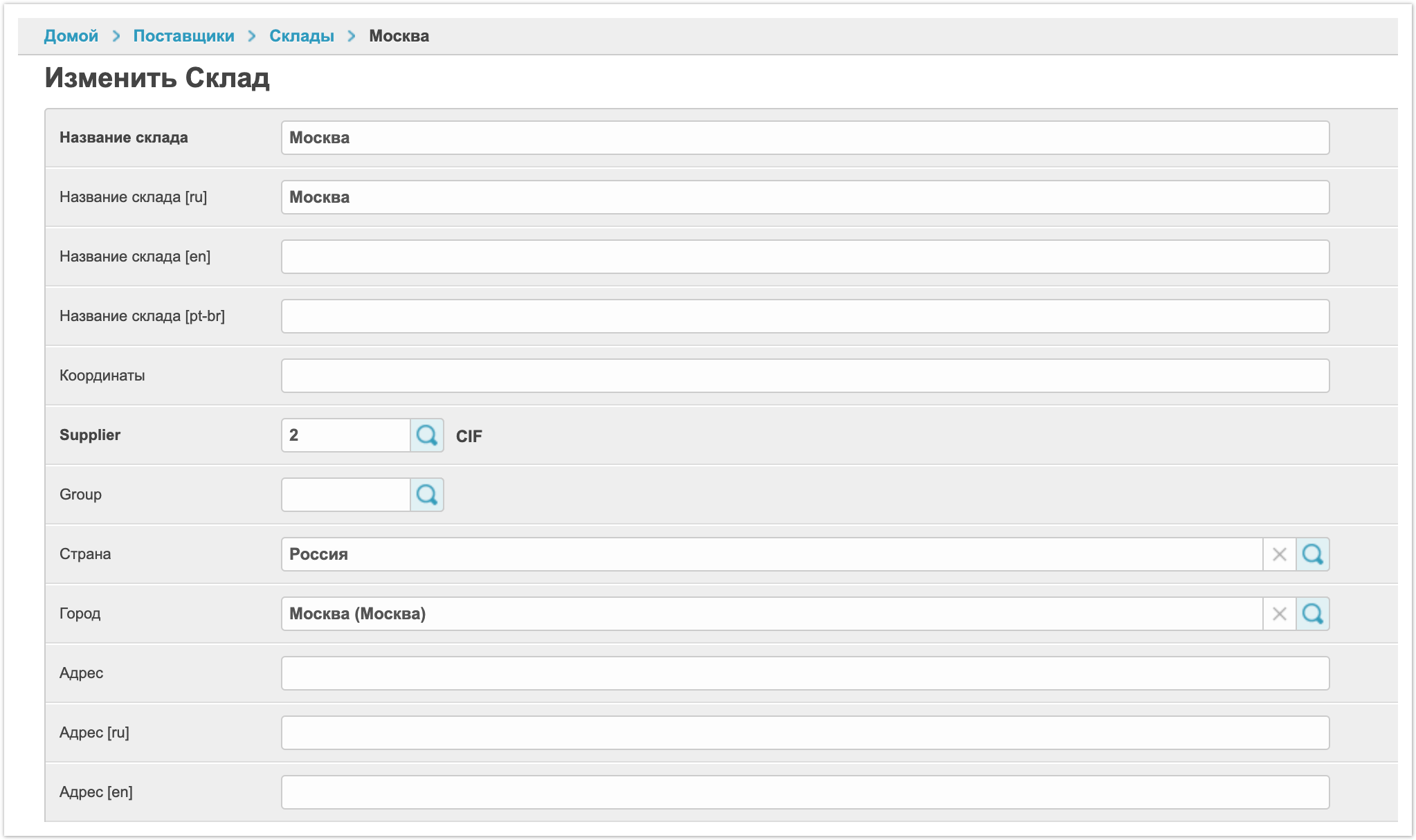 Image Added Image Added
Название склада - Удаление, скрытие и отображение складаВ таблице 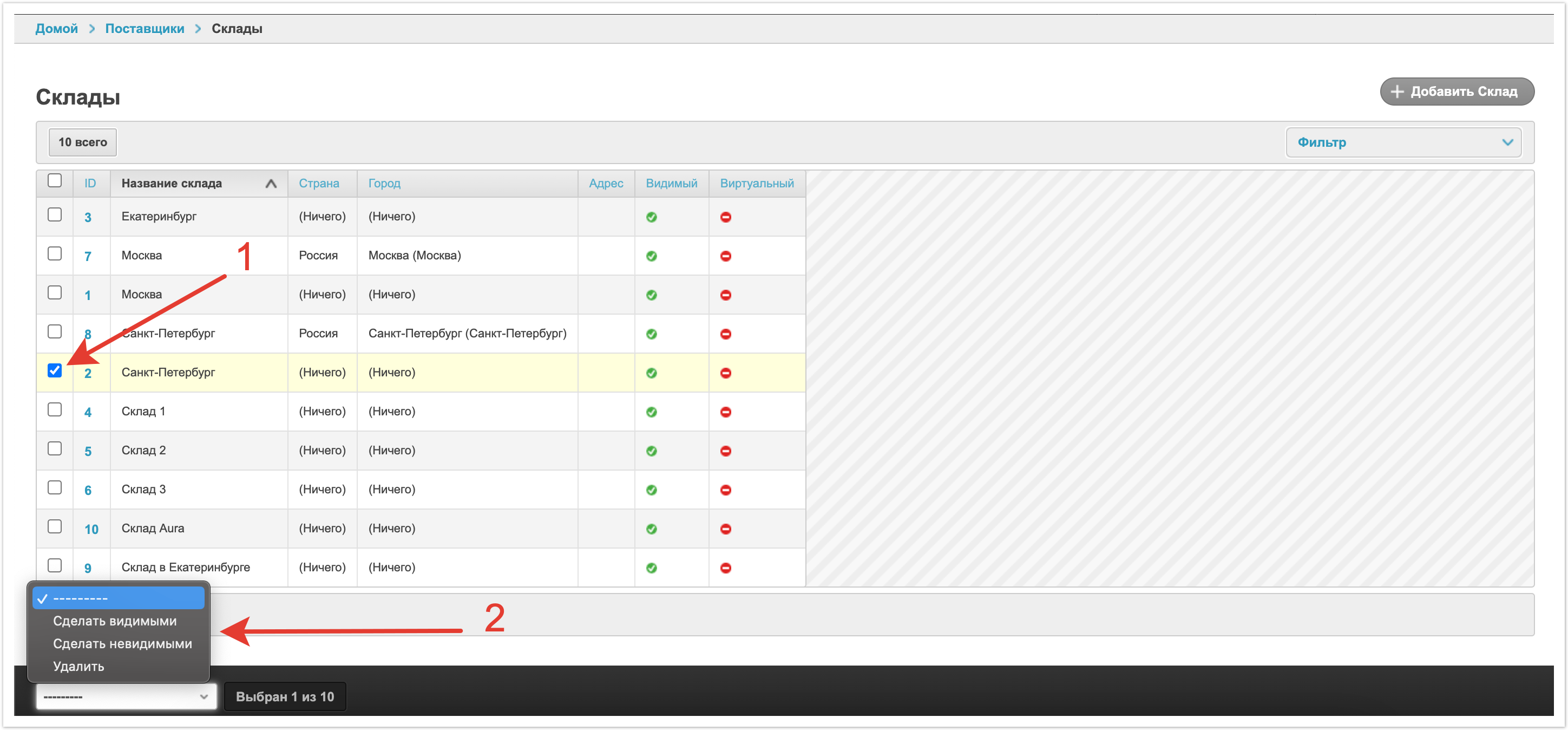 Image Added Image Added
|